การใช้ Microsoft Copilot ใน Teams เพื่อเพิ่มประสิทธิภาพในการประชุม
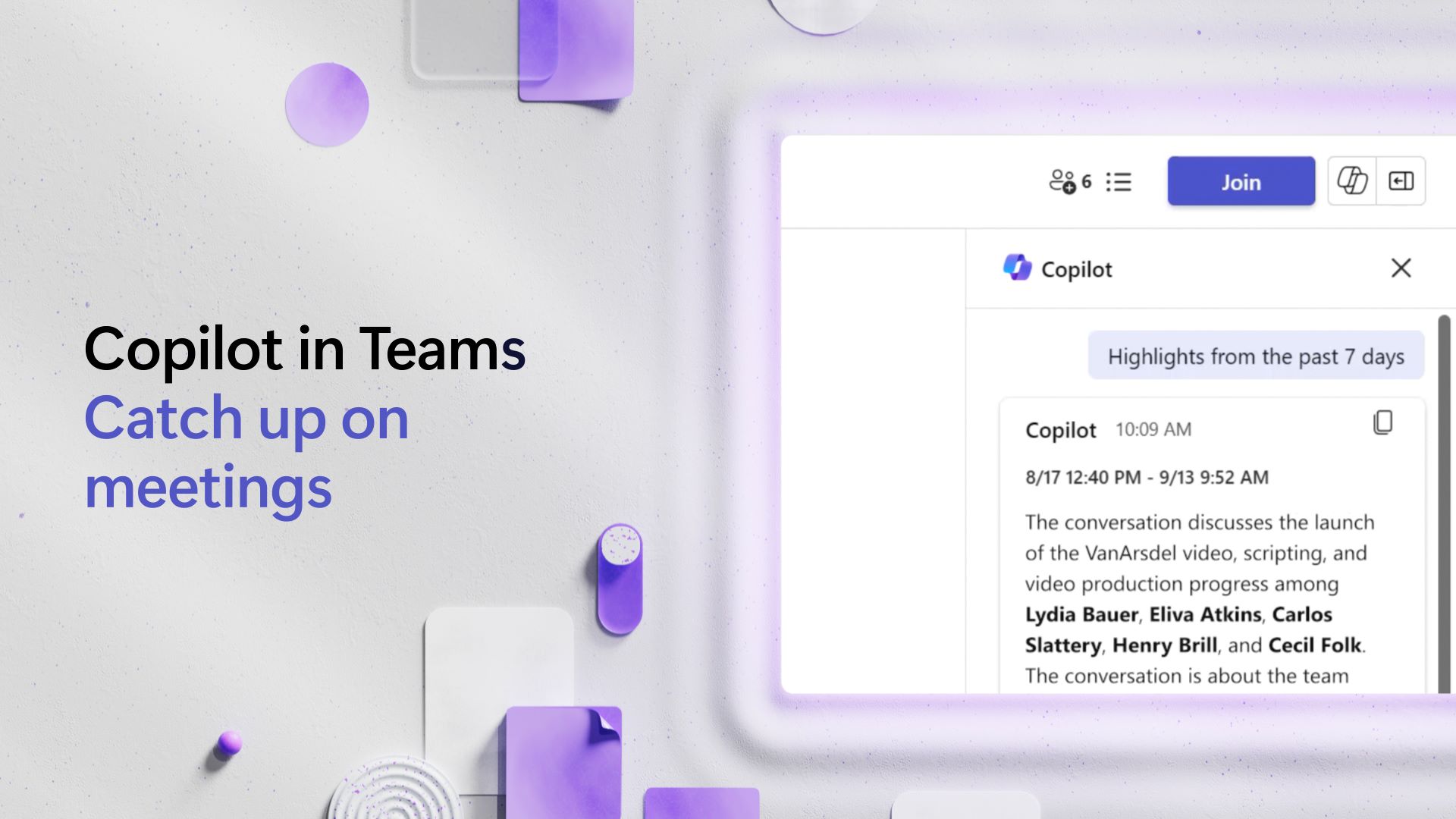
บทนำ
Microsoft Teams เป็นเครื่องมือที่สำคัญในการสื่อสารและการทำงานร่วมกันภายในองค์กร และตอนนี้ด้วยการผสาน Microsoft Copilot Teams ได้กลายเป็นเครื่องมือที่ทรงพลังยิ่งขึ้นในการยกระดับประสิทธิภาพการประชุมของคุณ ไม่ว่าจะเป็นการเข้าร่วมการประชุมออนไลน์หรือการจัดการช่องสนทนาที่ยุ่งเหยิง Copilot ใน Teams มอบฟีเจอร์มากมายที่ช่วยในการอัตโนมัติการทำงาน, จัดระเบียบ และช่วยเหลือในหลายงานที่เกี่ยวข้องกับการประชุม ซึ่งจะช่วยให้กระบวนการทำงานเป็นไปอย่างราบรื่นและเพิ่มประสิทธิภาพในการสื่อสาร
การสนับสนุนในการประชุมแบบเรียลไทม์
หนึ่งในฟีเจอร์ที่สำคัญของ Copilot ใน Microsoft Teams คือความสามารถในการช่วยเหลือระหว่างการประชุม ด้วย Copilot คุณสามารถเพิ่มประสบการณ์การประชุมของคุณได้โดยการเปิดใช้งานการถอดเสียงและสรุปในเวลาจริง เมื่อเข้าร่วมการประชุม, คุณสามารถคลิกปุ่ม Copilot เพื่อเปิดใช้งานการถอดเสียง ซึ่งจะติดตามทุกสิ่งที่ถูกพูดถึง สำหรับการประชุมที่มีผู้เข้าร่วมหลายคนหรือหัวข้อที่ซับซ้อน การถอดเสียงจะช่วยให้คุณไม่พลาดรายละเอียดใด ๆ ทำให้คุณสามารถมุ่งเน้นที่การสนทนาได้โดยไม่ต้องกังวลเกี่ยวกับการจดบันทึก
การถอดเสียงนี้เป็นพื้นฐานของฟีเจอร์หลาย ๆ อย่างของ Copilot หากคุณเข้าร่วมการประชุมช้า Copilot จะให้สรุปทันทีเกี่ยวกับสิ่งที่ได้พูดคุยไปแล้ว ช่วยให้คุณตามทันในเวลาอันรวดเร็ว โดยไม่ต้องอ่านกระทู้ยาว ๆ
การจัดการคำถามและงานที่ยังค้างอยู่
เมื่อการประชุมดำเนินไป คำถามใหม่ ๆ หรือปัญหาที่ยังไม่คลี่คลายอาจเกิดขึ้น Copilot เข้ามาช่วยโดยการช่วยระบุคำถามที่ยังค้างอยู่และรายการงานที่ต้องทำ ถ้าคุณต้องการติดตามเรื่องใด ๆ หรือหาความชัดเจนเกี่ยวกับสิ่งที่ได้พูดคุยไว้ก่อนหน้านี้ คุณสามารถถาม Copilot ได้ว่า “คำถามไหนที่ยังค้างอยู่?” แล้ว Copilot จะดึงคำถามที่ต้องการการตอบกลับขึ้นมาให้ ซึ่งจะช่วยให้ไม่มีงานสำคัญหลุดรอดไป
ตัวอย่างเช่น ในการประชุมเกี่ยวกับการเปิดตัวผลิตภัณฑ์ใหม่ หากยังมีคำถามเกี่ยวกับกลุ่มเป้าหมายหรือกรอบเวลาสำหรับการทดสอบ Copilot จะช่วยให้คุณไม่พลาดการติดตามในจุดนี้ เช่นเดียวกับการมีผู้ช่วยส่วนตัวที่คอยเน้นพื้นที่ที่ยังต้องการการพูดคุยหรือตัดสินใจ
ข้อมูลเชิงลึกหลังการประชุม
หลังจากการประชุมจบลง Copilot ยังคงมอบคุณค่าให้กับคุณ ด้วยความสามารถในการสร้างบันทึกการประชุมและการถอดเสียงที่ละเอียด การย้อนกลับไปดูและอ้างอิงข้อมูลสำคัญจากการประชุมเป็นเรื่องง่าย แทนที่จะพึ่งพาการจดบันทึกด้วยมือ, Copilot จะให้ภาพรวมที่จัดระเบียบของทุกการสนทนา การตัดสินใจ และรายการงานที่ต้องทำ บันทึกนี้สามารถเข้าถึงได้ใน Teams, ทำให้คุณมีบันทึกครบถ้วนของการประชุมที่สามารถค้นหาและเข้าถึงได้ตลอดเวลา
หากคุณกำลังทำงานในโครงการระยะยาวและต้องการเรียกคืนสิ่งที่ได้พูดคุยกันในระหว่างการประชุม Copilot ช่วยให้คุณกลับไปดูการถอดเสียงได้ และยังสามารถถามคำถามติดตามเพิ่มเติมจากสิ่งที่ได้พูดคุยไปแล้วได้อย่างง่ายดาย
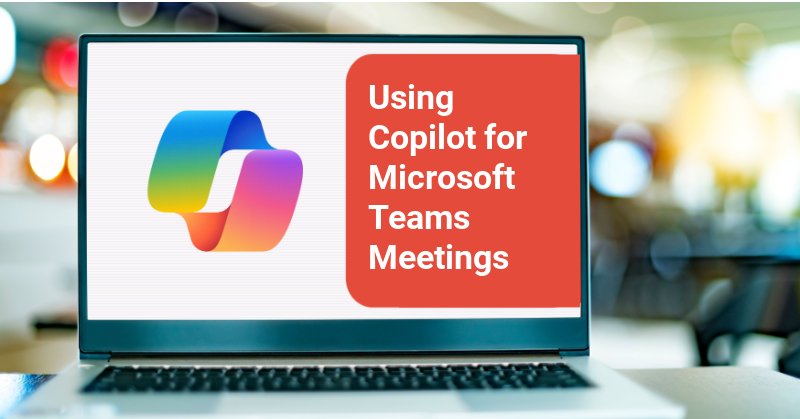
การใช้ Copilot ในช่องและแชท
ความสามารถของ Copilot ไม่จำกัดอยู่แค่การประชุมเท่านั้น แต่ยังสามารถใช้งานได้ในช่องและแชทของ Teams ด้วย ในกระทู้ที่ยุ่งเหยิง, คุณสามารถขอให้ Copilot สรุปการสนทนายาว ๆ หรือเน้นรายการงานที่เกี่ยวข้องกับคุณ โดยตัวอย่างเช่น หากคุณเป็นส่วนหนึ่งของการสนทนาในหัวข้อกลยุทธ์การตลาดใหม่ของบริษัท คุณสามารถถาม Copilot ว่า “ช่วยสรุปการสนทนาให้หน่อย” และ Copilot จะให้ภาพรวมที่กระชับเกี่ยวกับจุดสำคัญและงานที่ได้รับมอบหมายให้กับคุณ ฟีเจอร์นี้มีประโยชน์อย่างยิ่งสำหรับผู้ที่ต้องจัดการกับหลายการสนทนาหรือคนที่ต้องการติดตามโดยไม่ต้องอ่านข้อความทุกอัน
การปรับแต่งข้อความด้วย Copilot
การเขียนข้อความที่ชัดเจน, เป็นมืออาชีพ และมีโทนที่เหมาะสมอาจเป็นเรื่องท้าทาย โดยเฉพาะในสภาพแวดล้อมที่รวดเร็ว Copilot สามารถช่วยปรับแต่งข้อความของคุณโดยแนะนำการแก้ไขและการปรับปรุงตามโทนและความชัดเจนของการเขียน ไม่ว่าคุณจะต้องการทำให้ข้อความกระชับขึ้น, เป็นทางการ, หรือกระตือรือร้น, Copilot สามารถปรับข้อความให้ตรงกับโทนที่คุณต้องการได้โดยอัตโนมัติ ฟีเจอร์นี้ช่วยให้การสื่อสารของคุณใน Teams ยังคงมีประสิทธิภาพและสอดคล้องกับมาตรฐานของที่ทำงาน
บทสรุป
ด้วยฟีเจอร์เหล่านี้, Microsoft Copilot ใน Teams ทำให้การประชุมมีประสิทธิภาพมากขึ้น, การติดตามหลังการประชุมเป็นไปอย่างราบรื่น, และการสื่อสารภายในช่องและแชทมีความเป็นระเบียบมากขึ้น Copilot ทำหน้าที่เหมือนกับเครื่องมือขยายความสามารถในการเพิ่มประสิทธิภาพ, นำการช่วยเหลือที่ขับเคลื่อนด้วย AI มาใช้ในทุกมุมของ Microsoft Teams เมื่อที่ทำงานพัฒนาไป, การมีผู้ช่วย AI ที่ช่วยติดตามการประชุม, ตรวจสอบให้แน่ใจว่ามีการติดตามงานที่ยังค้างอยู่, และช่วยปรับแต่งการสื่อสาร จะเปลี่ยนเกมให้กับทีมของคุณ
ต้องการความช่วยเหลือ? ติดต่อเราเพื่อรับคำตอบ > ติดต่อฝ่ายสนับสนุน




